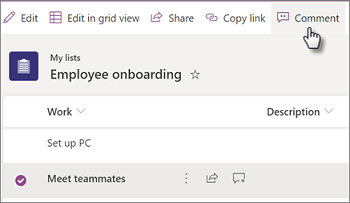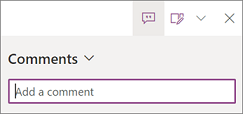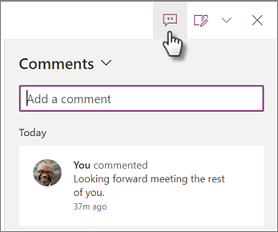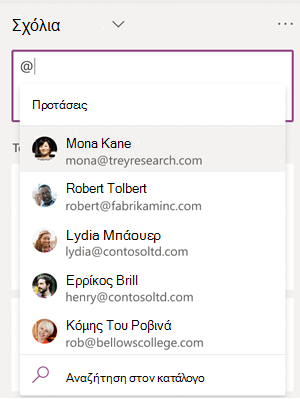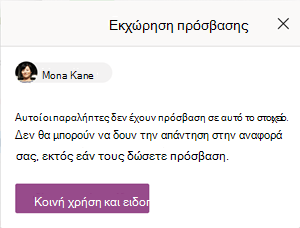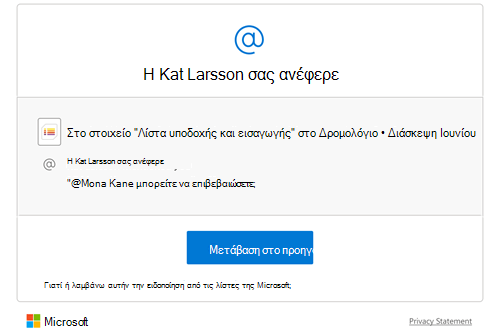Μπορείτε να προσθέσετε, να απαντήσετε ή να διαγράψετε σχόλια όταν εργάζεστε μαζί με άλλους χρήστες σε λίστες. Στα σχόλια μπορείτε επίσης να χρησιμοποιήσετε το σύμβολο @με το όνομα ενός ατόμου για να προσθέσετε ετικέτες σε κάποιον απευθείας για σχόλια.
Όταν ένα στοιχείο λίστας έχει ένα σχόλιο, εμφανίζεται ένα εικονίδιο δίπλα στο στοιχείο. Επιλέξτε το εικονίδιο για να προβάλετε σχόλια σχετικά με το στοιχείο λίστας.
Σημείωση: Εάν δεν βλέπετε σχόλια, επικοινωνήστε με τον διαχειριστή σας, ο οποίος μπορεί να έχει απενεργοποιήσει τα σχόλια.
Προσθήκη σχολίου
-
Επιλέξτε το στοιχείο λίστας και, στη συνέχεια, επιλέξτε Σχόλιο.
-
Στο παράθυρο Σχόλια , πληκτρολογήστε ένα σχόλιο στο πλαίσιο και, στη συνέχεια, πατήστε το πλήκτρο Enter.
Προβολή και απάντηση σε σχόλια
-
Επιλέξτε το εικονίδιο Σχόλια
-
Στο παράθυρο Σχόλια , μπορείτε να δείτε όλα τα σχόλια για το στοιχείο.
-
Για να απαντήσετε σε ένα σχόλιο, πληκτρολογήστε ένα σχόλιο στο πλαίσιο και, στη συνέχεια, πατήστε το πλήκτρο Enter.
Σημείωση: Τοποθετήστε το δείκτη του ποντικιού επάνω από το εικονίδιο Σχόλια για να δείτε τον αριθμό των σχολίων για αυτό το στοιχείο. Εάν δεν υπάρχουν σχόλια για ένα στοιχείο, επιλέξτε ή τοποθετήστε το δείκτη του ποντικιού επάνω από το στοιχείο για να εμφανιστεί το εικονίδιο προσθήκης σχολίου
-
Για να εμφανίσετε ή να αποκρύψετε το παράθυρο Σχόλια κατά την προβολή ενός στοιχείου λίστας, επιλέξτε το εικονίδιο Σχόλια
Διαγραφή σχολίου
-
Στο παράθυρο Σχόλια, επιλέξτε το σχόλιο που θέλετε να διαγράψετε.
-
Επιλέξτε το εικονίδιο Διαγραφή
Σημειώσεις:
-
Οποιοσδήποτε έχει πρόσβαση σε μια λίστα μπορεί να δει σχόλια, με την προϋπόθεση ότι ο διαχειριστής του οργανισμού σας δεν έχει απενεργοποιήσει τα σχόλια.
-
Χρειάζεστε δικαιώματα για να προσθέσετε ή να διαγράψετε σχόλια στοιχείων λίστας (η επεξεργασία σχολίων δεν είναι διαθέσιμη αυτήν τη στιγμή).
-
Οι ανώνυμοι χρήστες ή οι χρήστες-επισκέπτες μπορούν να προβάλλουν σχόλια, αλλά δεν επιτρέπεται να προσθέτουν ή να διαγράφουν σχόλια στοιχείων λίστας.
Χρήση @αναφοράς σε σχόλια για την επισήμανση κάποιου ατόμου
Όταν προσθέτετε σχόλια σε ένα στοιχείο λίστας και χρησιμοποιείτε το σύμβολο @με το όνομα κάποιου ατόμου, λαμβάνει ένα μήνυμα ηλεκτρονικού ταχυδρομείου με μια σύνδεση προς το σχόλιό σας. Κάνοντας κλικ στη σύνδεση, ο σύνδεσμος τους μεταφέρει στο στοιχείο λίστας και τη συνομιλία.
-
Επιλέξτε το στοιχείο λίστας και, στη συνέχεια, επιλέξτε Σχόλιο.
-
Στο πλαίσιο Σχόλια , πληκτρολογήστε @ και ένα όνομα και, στη συνέχεια, επιλέξτε το όνομα που θέλετε.
-
Πατήστε το πλήκτρο Enter για να στείλετε το σχόλιο.
Όταν στέλνετε το σχόλιο, επαληθεύουμε εάν όλοι @mentioned χρήστες έχουν δικαίωμα επεξεργασίας του στοιχείου λίστας. Εάν κάποιος δεν έχει δικαιώματα, θα σας δείξουμε ένα παράθυρο διαλόγου Εκχώρηση πρόσβασης που παραθέτει άτομα που χρειάζονται δικαιώματα. Μπορείτε να επιλέξετε να κάνετε κοινή χρήση του στοιχείου λίστας και να ειδοποιήσετε αυτά τα άτομα.
Όταν όλοι @mentioned χρήστες έχουν δικαιώματα, αποστέλλονται ειδοποιήσεις σχετικά με το σχόλιο. Εάν κάποιος αναφέρεται πολλές φορές σε ένα στοιχείο, ομαδοποιούμε τις ειδοποιήσεις για να ελαχιστοποιήσουμε τον αριθμό των μηνυμάτων ηλεκτρονικού ταχυδρομείου που αποστέλλονται.